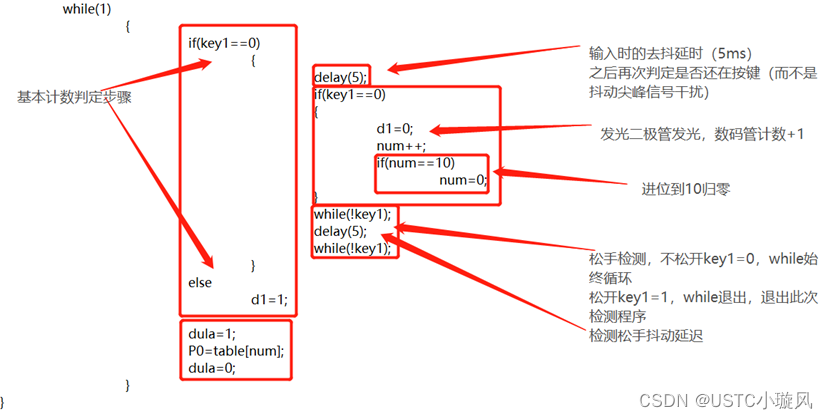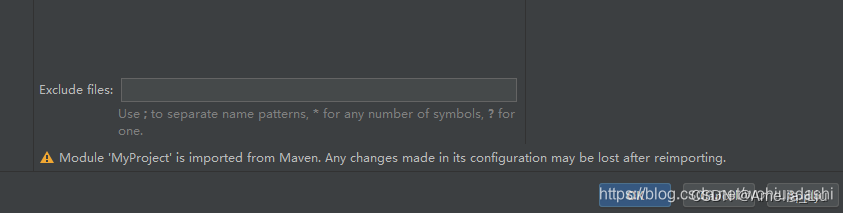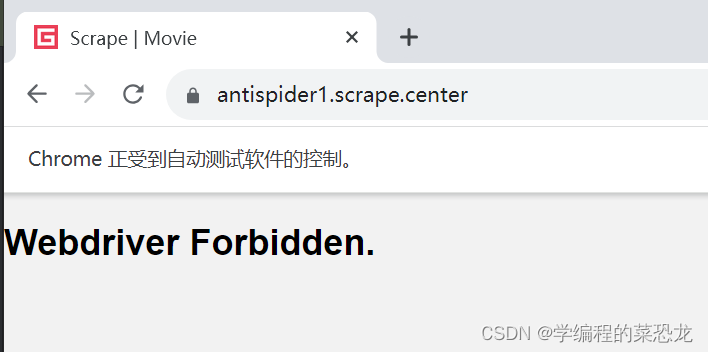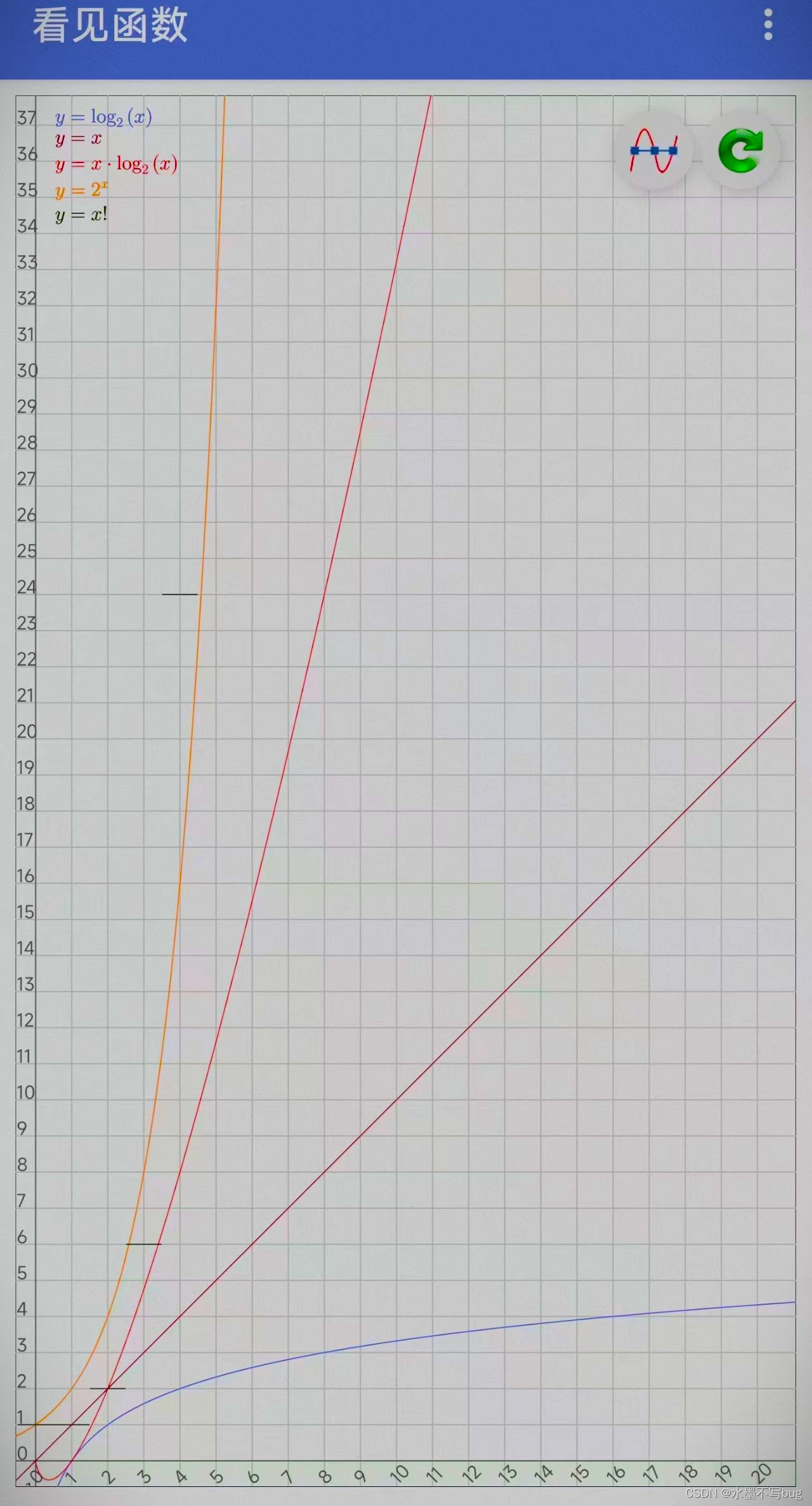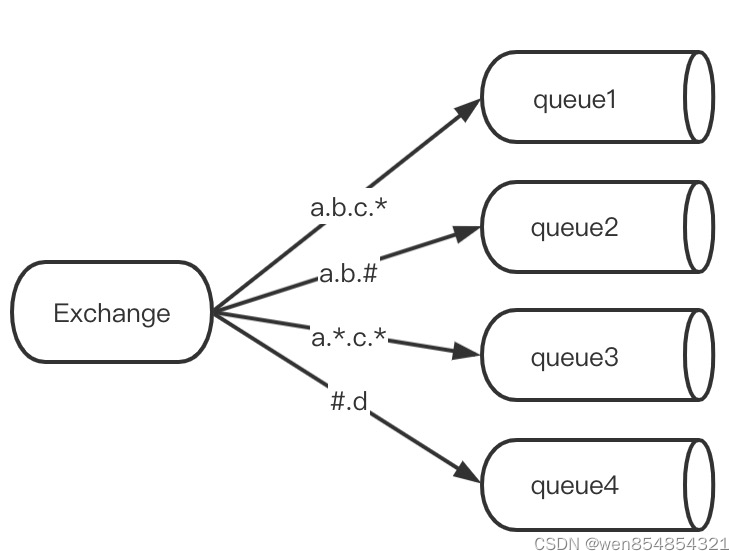系列文章目录
前言
一、电脑的组装
1.CPU
返回目录
- 认识CPU
CPU,即中央处理器,负责电脑资源的调度安排,是计算机的最核心的配件;

CPU的产生: CPU是在纯净的硅材料上制造的,一个CPU芯片包含上百万个精巧的晶体管,每个晶体管相当于一个开关对应二进制中的0和1,这样计算机就具备了处理信息的能力。在晶体管之前,计算机依靠速度缓慢,低效率的真空电子管和机械开关来处理信息,后来科研人员将这两个晶体管放到一个硅晶体中,制造出了第一个集成电路,再到后面的微处理器。
CPU内部结构:
- 算数逻辑单元ALU:以全加器为基础,辅之以寄存器及相应的控制逻辑组合而成的电路,负责运算数据。
- 寄存器组RS:暂时存放数据的地方。
- 控制单元:由指令寄存器、指令译码器、操作控制器组成。
- 总线:用来传送控制信号、时序信号和状态信息。

CPU的重要参数:
ZOL中关村
- CPU的主频:CPU的主频大小,代表着CPU运算能力的大小,CPU的主频越高,处理数据的能力越强,比如2GHz的CPU是1GHz的CPU的两倍。
备注:
1)CPU主频相当于日常频率

CPU的主频,即CPU内核工作的时钟频率(CPU Clock Speed)。通常说某CPU是多少GHz的,这个就是CPU主频,主频越高,CPU运算速度越快。一款CPU主频越高,说明单核性能越强(游戏主要看单核性能)
2)睿频
睿频相当于CPU加速时的频率

睿频是指当启动一个运行程序后,处理器会自动加速到合适的频率,而原来的运行速度会提升10%~20%以保证程序流畅运行的一种技术。
3)超频
超频相当于CPU用尽全力时的频率

超频能带来一些性能上的提升,但所承担的是发热,功耗增加,在一些时候可能会烧坏CPU,此时需要注意CPU的散热。
-
CPU的核数:CPU核数的多少,也代表着CPU运算能力的高低。CPU核数越多,处理数据的能力越强,单核的CPU相当于一个大脑,双核的相当于两个大脑,多核相当于多个大脑。因此,主频相同的情况下,双核CPU是单核CPU的两倍,例如:2核、4核、6核、8核、16核、32核等。
备注: 核心数是CPU的系列术语,指处理器主频提升已力不从心,Intel和AMD在不用进行大规模开发的情况下,将现有产品发展成为理论性能更为强大的多核心处理器系统。例如:在一个教室里(CPU),有6名同学(6核)写题,一开始他们每个人只会用右手写字(6核6线程),后来经过训练后(超线程技术问世),每名同学都会用左右手同时写字(6核12线程),效率提高约40%;对于剪辑,渲染、设计来说,核心和线程数越多,多任务运行能力就越强;游戏,核心和线程过多则无法完全利用,之前的4核心CPU也战友大量市场,所以游戏会优化4、6、8核CPU。像16核那种超多核心的服务器CPU,和1、2核超低性能的,在游戏中表现很拉跨。 -
CPU的缓存:工作时,CPU往往需要从内存和硬盘中重复读取数据块,由于CPU的运算速度特别快,在内存条的读写忙不过来时,CPU就可以把这部分数据存入缓存中,以此来缓解CPU的运算速度与内存条读写速度不匹配的矛盾,所以,CPU的缓存容量越大越好,以此提升系统性能。
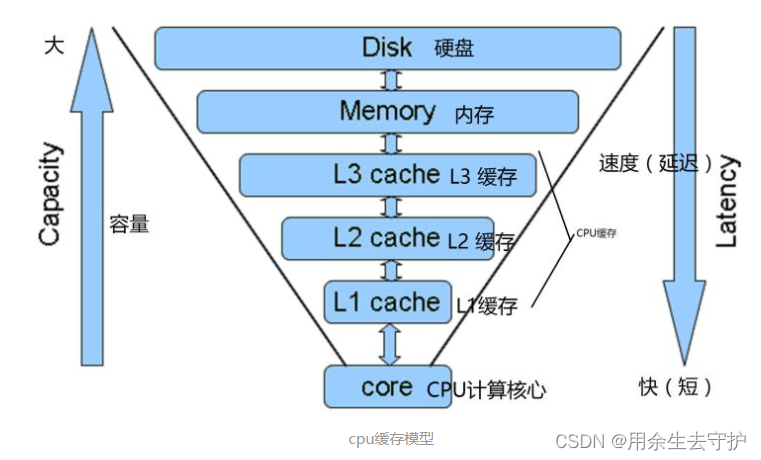
备注:因为CPU的运算速度很快,内存条和硬盘跟不上这个速度,所以要做缓冲,CPU通常比较第三级缓冲; -
CPU工艺:CPU工艺制程的单位是nm,常见的有7nm、10nm、12nm、14nm,数值越小,代表工艺越先进,伴随着性能提升的同时,功耗越来越低,这就是新架构CPU的魅力。
游戏: 由于游戏运行需要的是粗暴直接的计算工作,所以高主频的CPU会更有优势,推荐(因特尔I5,AMD R7起步),核心和线程数可以相应的少一点(不能太少,至少双核或四核)
设计、剪辑、渲染: 对于需要进行大量并行运算的图形渲染来说,多核心多线程同时工作能比单核心高主频的啥大粗节省大量的时间,因此,专业制图/视频渲染则偏向于多核、大缓存、高性能处理器,以带来更好的工作效率。(因特尔I7,AMD R7起步)这类工作更看重GPU;
- 因特尔和AMD解析
目前CPU市场品牌就两家:Intel和AMD。
为什么只有Intel和AMD两家?
像高通、三星等企业为什么不生产CPU,其实是有原因的,提到CPU,大家首先想到的是光刻机难题与代工芯片,光刻机是生成CPU的工具,直接决定CPU的制程,但除了制程之外还有个重要的东西,就是“指令集” 想要用Windows系统,必须要使用x86的指令集,x86的专利在Intel手中,因此想要制作CPU必须要经过Intel授权,如果自研或使用其他指令集,就要离开Windows的生态,不会成为主流厂商,要创造一个生态十分困难,而在上世纪80年代,Intel不注重版权保护,导致市场上有多家CPU制造商,Intel濒临破产,因此Intel将这些公司告了,由于反垄断法留下来AMD和Cyrix。Cyrix因为经营不善,被上海联合投资收购,开始研发兆芯,再也没有回归主流市场,因此就形成了Intel和AMD两家。
备注: 指令集:(ISA,Instruction Set Architecture),通俗理解,就是CPU执行一系列命令的说明书与规范,CPU在执行任务时,需要遵循这些规范,同时程序在被执行前,需要翻译成CPU认识的语言,而这种语言或规范就是指令集。目前市面上比较常见的有x86、ARM、MIPS等。ARM指令集是ARM公司开发并授权给各个芯片制造商使用,比如我们熟知的高通、华为、三星、苹果等都获得了授权,因此,高通开发出了骁龙系列处理器,华为开发出了麒麟系列芯片,三星开发出了猎户座芯片,苹果开发出了A系列芯片等。
x86指令集就是我们常见的电脑平台指令集,1978年6月8日,Intel发布了新款16位微处理器“8086”,也同时开创了一个新时代:x86架构诞生了,目前拥有x86处理器授权以及生产制造能力的就Intel,超威半导体(AMD),威盛(via)三家。其中包括AMD授权生产一代zen架构的海光和威盛在上海合资公司兆芯。而PC界的两大主流操作系统windows和MAC系统均是基于x86平台,因此,就形成了PC市场x86处理器垄断局面。
反垄断法:
既然x86指令集是intel发明的,为什么要外放授权?
第一,上世纪80年代随着计算机的普及,苹果,MITS等厂商进军PC行业,后来IBM也进军PC市场,曾采购intel的x86处理器,但Intel一家无法满足IBM的订单,于是IBM要求找伙伴代工生产,著名的thinkpad就是出在IBM公司,当时intel的竞争对手有Zilog、仙童、摩托罗拉、国民半导体、AMD等,后来虽然赢得了竞争,但是IBM为了防止垄断,同时规避将来可能出现的采购风险,要求Intel开放授权找第二供应商,于是intel找来了AMD,并开放了x86授权,后来Intel做大后不愿意分享x86,于是一方面规定被授权公司被收购后授权失效,一方面打专利官司阻碍其它公司生产,一方面不断推出专利接口的产品阻止仿冒行为,加上Intel处理器性能的不断升级,其它公司纷纷倒闭,只有AMD,通过自行研发的K6架构活了下来,后来Intel为了彻底甩开对手,开发了不兼容的x86的IA64架构,而AMD则相应的推出了兼容x86的x86-64。后来二者打官司,AMD胜诉,并获得了x86的永久授权。至于VIA的x86授权只有x86,没拿到64位授权,而且18年到期。
- CPU型号怎么选取(什么型号适合自己?)
- 如何看CPU型号信息(Intel)

1)产品名称:Intel 酷睿,由低到高Celeron(赛扬)、Pentium(奔腾)、酷睿系列i3(入门级)/i5(主流)/i7(高端)/i9(发烧)(建议购买酷睿系列);
2)产品型号:i9
3)工艺:12–第12代
4)等级:900,性能等级,数字越大越好;
5)后缀:K,K(可超频)、F(没有核显),可超频的K版CPU要搭配可超频的Z系列主板才可以超频,搭配不能超频的主板也可以使用,只是不能超频了;没有核显的F版CPU要搭配独立显卡才能开机点亮屏幕;
桌面端
F:不含核显(需要独显)
K:支持超频
KF:不含核显+可超频
X/XE:极致性能
移动端
K:支持超频
H:高电压
U:低电压
Y:超低电压
HK:高电压+支持超频
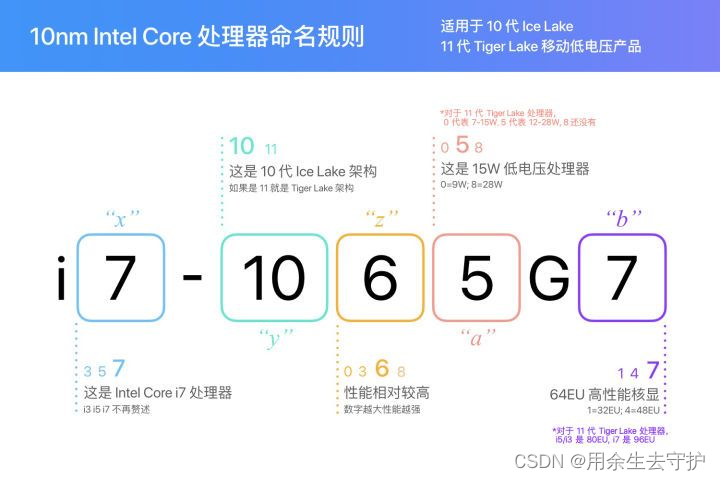
- 如何看CPU型号信息(AMD)


1)产品名称:AMD,由低到高APU、Althlon(速龙)、Ryzen(锐龙)系列R3/R5/R7/R9/线程撕裂者(建议购买锐龙系列);
2)产品型号:R7
3)工艺:5–第5代
4)等级:800,性能等级,数字越大越好;
5)后缀:字母G表示有核显,字母X自动超频,不带X手动超频,一般带X性能强一点,例如R5 3600X比R53600性能高一点,主频高一点;有核显的CPU,及时不用额外的独立显卡也可以电脑点亮运行,但是一般的CPU集成显卡性能相对弱一些;
桌面端
X:自动超频,高性能
XT:X的小幅升级版(为X的小幅升级版)
G:带有集显
WX:定位工作站
备注:X为自动超频,高性能版本,那没有X后缀的就是不能自动超频的普通版本。XT版是X版的小幅升级版,boost频率会比X高0.2GHz左右,但其它方面没有提示,价格高500-600,对于需要极致性能,体质更好的XT系列为最好选择,游戏和消费级都比X更靠谱一些;
移动端
U:低功耗
H:高性能
HX:H的高性能版
HS:H的低功耗版
备注:后缀与产品定位相关,H系列主要面向高性能笔记本,功耗相对更高,主打游戏及内容创作。U系列是在确保性能的同时还要兼顾续航等问题;其中H系列又分为HX,HS两个版本,其中HS系列不能超频,功耗相对低一点,性能弱一点,但续航方面比较有优势,HX系列则针对性能玩家,部分可超频,功耗大,性能强;
-
CPU天梯图(2022年5月)
基准测试平台

-
CPU性能比较
2.主板
返回目录
- 什么是主板
主板又称为主机板,母板,它是链接其它电脑配件的载体,上面有很多接口和槽位,CPU、显卡、内存、鼠标、键盘等都接在主板上面。主板关系到整台电脑的稳定性和扩展性。不同型号的主板上CPU插槽可能不一样,一般来讲“因特尔是板插U(针在板上),AMD是U插板(针在CPU上)”,不通过代的接口也不一样。 - 如何搭配主板
第一步:先选好CPU,(主板一般是配合CPU选的,如因特尔和AMD主板不兼容)确定CPU型号以及插槽类型,例如Intel酷睿i5-7500的CPU是酷睿7代处理器,插槽类型为LGA1151,制作工艺为14nm;
第二步:查看已选的CPU对应的主板芯片组,打开百度或中关村在线产品库,寻找LGA1151接口的主板;这里要看接口能不能对应上,比如九代因特尔针脚是1151针,十代和十一代是1200针;
第三步:选择具体的品牌型号,挑选芯片组对应的主板,芯片组是主板上的核心芯片,作用是让主板识别CPU然后正常工作;
搭配参照:
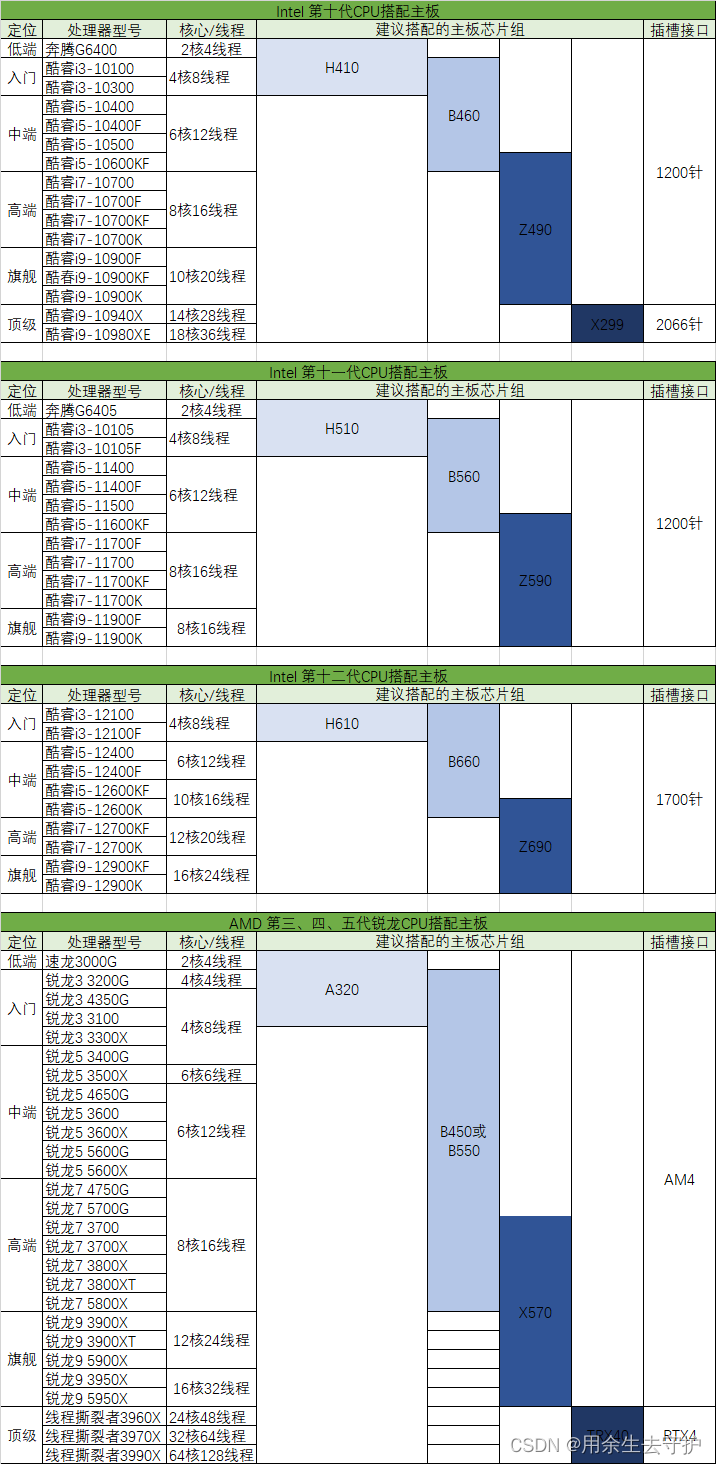
- 主板品牌选择
最后选择厂商,建议选择一线品牌!!
一般显卡购买渠道就是京东自营、淘宝、线下实体店等,正常时期,同款显卡京东自营的价格会略高于淘宝,主要是京东自营的售后比淘宝更好,更放心,对于不支持个人送保,个人建议在京东和天猫旗舰等有售后保障的渠道购买,优先京东自营。
N卡阵营:
一线品牌:华硕、微星、技嘉都可以;
二三线品牌:七彩虹、索泰、影驰、映众、耕升、翔升、铭瑄、昂达等;
A卡阵营:
一线品牌:蓝宝石、迪兰恒进、华硕
二三线品牌:讯景、憾讯、华擎、盈通等
-
主板对电脑性能有什么影响?
没有,所有硬件基本一致,更换主板进行测试发现没有性能上的差距,买主板只考虑品牌,质量、做工、售后、扩展性、兼容性即可。 -
板型
目前主流主板板型分为四种:E-ATX加强、ATX标准、M-ATX紧凑、mini-ITX迷你

- E-ATX型:高性能主板,芯片组都是X字母开头,适合使用带X后缀的处理器,但是价格很高,不推荐普通用户使用。
- ATX型:也就是大板,扩展性好,接口全,一般内存都是四插槽起,2或3个PCIe接口和M.2接口。
- M-ATX型:小板,主流的主板版型,内存插槽一般是两个或者四个,会有一个M.2接口,扩展性虽然不高,但是绝对可以满足大多数用户的需求。
- mini-ITX型:迷你主板,接口数量属于刚好够用,适合ITX迷你机箱,一般用来办公或者家用,不适合做游戏主机。
- Intel和AMD主板区别
Intel芯片组分为四个等级,从高到低分别是X、Z、B、H。
X字母开头:最高级(其实有点坑),用来搭配高端CPU,一般CPU型号后缀有“X”字母。比如X299主板,那么就可以搭配i9 10980XE等。(仅主板+CPU价格感人)
Z字母开头:高端,Z字母开头的主板都支持超频,搭配的CPU一般带有“K”字母后缀,比如Z590主板,就能搭配i7 11900K等。
B字母开头:中端主流,不支持超频,B开头的主板性价比最高大众的选择,主要搭配不带K字母后缀的CPU,比如B560,就能使用i5 11400、i7 11700F等。
H字母开头:入门级,不支持超频,价格非常便宜,当然,H字母开头不代表都是低端产品,比如H310和H370,第二个数字越高,规格就越高,H370就相当于不能超频的Z370主板。
其中:
Intel低端入门级主板:H410/H310 (厂商推荐:微星,华擎,七彩虹)
Intel中端性价比主板:B560/B460/B360(厂商推荐:微星,华硕)
Intel高端性能级主板:Z590/Z490/Z390/Z370(厂商推荐:华硕、微星)
AMD芯片组分为三个等级,从高到低分别是X、B、A。
X:专业级或者发烧级,支持超频等各种特性,又分为两种,一是X399、TRX40这种,搭配线程撕裂者家族,二是Xx70系列,一般搭配后缀X的处理器,锐龙9/7为主。
B:主流级,支持超频,一般搭配锐龙7/5/3。
A:入门级,不支持超频,一般搭配锐龙3、速龙。
备注: 了解内部区别之后,大家其实也没必要在意Intel和AMD之间的区别,选择喜好的品牌,根据自己的预算,选择相应的级别就行,比如你想买Intel的CPU,那么就在X、Z、B、H里面选择就行了,至于具体型号得看CPU接口,大家在购买的时候,稍微查询下自己的CPU支持什么接口的主板,一般Intel的接口一代一换(这也是大家吐槽的点)。如果接口没换,老的主板理论上也是支持新的CPU的,比如Intel老的400系列主板,在官方升级主板驱动后,可以从原先支持10代酷睿芯片升级为支持11代酷睿。
其中:
AMD锐龙低端入门级主板:A320 (厂商推荐:微星,华擎,七彩虹)
AMD锐龙中端性价比主板:B550/B450(厂商推荐:微星)
AMD锐龙高端性能级主板:X570(厂商推荐:华硕、微星)

如果要买AMD平台中端的主板,微星可以作为首选,微星的性价比较高;
如果要买英特尔平台的主板,华硕和微星是很不错的选择,华硕的主板偏贵、微星的主板性价比较高。
七彩虹和映泰的主板是真的便宜,不过仅建议那些对电脑要求不是很高,又真的很想省一点钱的用户选择。
3.显卡
返回目录
CPU和显卡之间是相互辅助工作的,只有合理搭配才能发挥出两者最佳的性能。如果使用低端CPU搭配高端显卡,就会导致显卡无法100%运行,,如果高端CPU搭配低端显卡,就会出现显卡满载,CPU无所事事的情况。
- 什么是显卡
显卡是承担输出显示图形的任务,简单来说就是处理图像画面,对于玩游戏和图形设计来说显卡非常重要。 - 主流显卡有哪些
主流显卡的显示芯片主要有NVIDIA(英伟达)和AMD(超微半导体)两大厂商制造,通常NVIDIA显示芯片的显卡称为N卡,而采用AMD显示芯片的显卡称为A卡; - 显卡需求
- 显卡选购
CPU和显卡的搭配其实没有具体的章法,只有经验:
核心配置: 核心配置价格=预算x70%
例如:预算8000元,可以花5600买CPU+主板+显卡
定位相同: 低端CPU配低端卡,中端CPU配中端卡,高端CPU配高端卡
例如:i3配60系列显卡就很经典,i5配70,i7配80等;虽然有时候CPU会力不从心,但定位相同的CPU和显卡发挥出百分之八九十性能是可以的。
价格成比: 一般来说CPU和显卡的价格比在1:1.5到1:2之间比较合适(价格波动情况特殊对待)
提升:影视剪辑等通常吃CPU,建议好一点的CPU;一般打游戏会比较吃显卡,建议预算多放到显卡上;
5. 显卡天梯图(2022年5月)

4.硬盘
返回目录
- 硬盘是什么
硬盘一般分为机械硬盘和固态硬盘,机械硬盘的读写速度一般在100M/s,而固态硬盘可达到500M/s,甚至5000M/s,速度是机械硬盘的5-50倍,所以目前组装电脑一般都使用固态硬盘。这样可以有更短的开机时间,和更短的启动载入时间,另外一些内存需求者还会选择配一个大的机械硬盘做数据存储使用。 - 认识不同硬盘
- 机械硬盘和固态硬盘
机械硬盘: HDD,(Hard Disk Drive),机械硬盘的有点在于容量比较大,损坏后能够通过数据恢复大概率找回,对于有重要数据或大存储的用户来说,机械硬盘是必要的。
固态硬盘: SSD,(Solid State Drives)固态硬盘在速度和流畅等方面非常出色,缺点是损坏后无法通过数据恢复找回数据;此外,固态硬盘又分为几种接口,常见的有SATA3.0和M.2,如果我们的主板配备M.2接口,建议优先选择M.2接口固态硬盘;高端玩家还可以选择pcie接口的固态硬盘;(速度:M.2固态>SATA固态>机械)
-
固态硬盘也分为常见的为2.5寸的固态硬盘和M.2接口的长条硬盘,目前主流的是M.2 的长条硬盘,一般支持NVME协议,读写速度一般在2000M每秒,高的能达到3500M每秒。而SATA口的固态硬盘上限也才500M每秒。有接近7倍的差距,所以买硬盘时一定认准M.2接口,支持NVME协议的硬盘。如果不支持NVME协议,M.2接口但走SATA总线,速度还是最高500M每秒,所以要同时满足M.2接口和支持NVME协议才行。
-
目前还有“PCIe4.0固态硬盘”,形态和M.2接口的形态是一样的,不过速度可达5000M每秒,但需要CPU和主板的支持,现在X570主板、B550主板和B560、Z590主板支持PCIe4.0固态硬盘。此外,PCIe5.0固态会在2021年末陆续进入市场。
-
容量建议购买512G起步,第一,目前市场上只有容量达到500G才能发挥出固态硬盘的读写能力,第二固态硬盘容量越大,使用寿命越长。
- 如何选择硬盘
容量:建议选择固态+机械的方案,例如520固态+1T机械;
品牌:目前世界上能生产稳定靠谱存储颗粒的几家分别为三星、英特尔、西部数据(闪迪)、铠侠(原东芝存储)、镁光(英睿达)、海力士、中国长江存储。这些品牌因为自己有生产能力,一般最好的存储颗粒都是供给自己的,所以建议购买一线品牌,品质有保障;其他品牌因为自己没有生产能力,都是采购他们的颗粒然后做包装的,所以不建议购买;
5.内存
返回目录
- 内存是什么
内存一般又称为内存条,也叫“内存储器”,它是电脑暂时存储程序及数据的地方,相对的机械和固态属于外存;一般来说,内存只能临时存储,电脑如果突然断电,内存里的东西就没了。电脑计算机中所有程序的运行都在内存中进行,包括电脑系统,因此内存的性能对计算机的影响非常大。 - 内存的世代
每代的缺口位置不同,不能兼容。

如上图,DDR4那个数字4就代表第四代,目前主流的就是第四代DDR4,不同代的内存条,接口是不一样的,不同世代内存条和互不兼容。国际惯例DDR4技术优于DDR3和DDR2,同时DDR3和DDR2已经落伍淘汰,基本退出了历史舞台,DDR4是目前的主流,DDR5正在路上,预计2021第四季度会逐渐商用。另外笔记本内存的外形要比台式机的内存短一些,来配合笔记本电脑更小的空间。综上,现在组装电脑应该选择DDR4台式机内存。(DDR5会在2021年末陆续进入市场,到时候DDR5就会成为优先考虑的对象) - 内存需求
内存条的容量就是这根内存能存储的数据量的多少,我们每打开一个软件,这些软件的数据都会暂时被转移到内存条中,如启动完win10系统大概会占用2G多的内存,如果内存条容量不高,又同时打开了很多程序,内存条就会被塞满。届时我们继续打开其他软件的时候,那就会感觉电脑很卡。
当然如果对内存容量有更高要求,也可以配置64G、128G、甚至256G内存,目前消费级主板只支持到128G内存,线程撕裂者可以支持到256G内存。内存容量选择够用就好,多余的内存容量基本都是在闲置,也就是浪费,实际测中8G提升到16G,有比较明显的游戏性能提升,但是16G再次提升到32G,对游戏帧数等已经不在有明显影响。目前16G几乎可以胜任所有游戏对内存的要求了。 - 内存品牌选择
内存品牌有很多,比较常见且相对靠谱的有以下品牌。分别是金士頓(Kingston)、威刚(ADATA)、三星(SAMSUNG)、芝奇(G.SKILL)、海盗船(Corsair)、十铨(Team)、镁光(Micron Crucial)、科赋(KLEVV)、阿斯加特(Asgard)、光威(gloway)、影驰等。(排名不分先后,且没有列举完,不过这些品牌已经足够选择到合适的产品了) - 内存的颗粒?
生产内存DRAM颗粒的企业,主要就那么几家,三星、镁光、海力士。值得一提的是,目前我国合肥长鑫,完全国产自主研发的颗粒也已经全面上市; - 内存的频率?
目前常见的有2666、3000、3200、3600等频率,一般来讲频率越高,速度越快。目前英特尔九代处理器和十代i3、i5,只支持到2666频率,所以这些板U只买2666频率的就行,买高的也用不上。十代i7和i9支持2933内存,可以选择3000频率内存。(可超频主板CPU例外)
内存的时序一般就是指延迟,所以越低越好,一般用户无需太关心。 - 内存的选购
6.散热器
返回目录
-
CPU散热器是什么?
CPU散热器,顾名思义,就是给CPU散热的装置,CPU(处理器)在工作的时候会产生大量的热,如果不将这些热量及时散发出去,有可能导致CPU降频掉速,甚至蓝屏死机,如果长时间温度过高,还会导致CPU加速老化或损坏,所以组装电脑时,选购一个合适的CPU散热器还是很有必要的。 -
CPU散热器的类型?
-
风冷和水冷
-
如何判断散热效果
-
散热器的选购
7.电源
返回目录
-
电源作用
电脑电源的作用,是将家庭的交流电,转换为稳定可靠的直流电,然后供给电脑主机箱内的主板、CPU、显卡、硬盘等。一个好的电源虽然不会提升电脑性能,但是可以让其他电脑硬件工作的更稳定,使用寿命更长。一般来讲,电源是最不建议省钱的电脑配件。电源出问题有时候会顺便带走主板和硬盘,如果买到了“红星炸弹”,甚至会把所有硬件都一波带走。 -
电源品牌
电源的品牌比较多,比较知名的有:海韵、振华、台达、全汉、EVGA、酷冷至尊、分形工艺、安钛克、海盗船、航嘉、长城、先马、鑫谷、康舒、安耐美、银欣、金河田、华硕、Tt、恩杰等等

-
如何判断电源品质
电源这个产品比较特殊,不能只看品牌就选择产品,因为几乎每个电源品牌都有不同市场定位的产品,一些一线品牌的入门产品,缩水缩的不像样子,同价位下,甚至还不如二线品牌的入门产品。
另外其实很多销量很高的电源产品,都是贴牌的,很多是由海韵、台达等代工生产的,如海盗船、酷冷至尊等品牌,他们没有自己的工厂,电源产品只能找其他厂商代工。还有就是同品牌不同定位级别的产品,有的是找不同的工厂代工的,所以会出现一个有趣的现象,同一个品牌的不同产品,用料和做工天差地别,因为根本都不是一个工厂产的。有时同一品牌同一型号的产品也会换代工厂,所以甚至同型号产品,做工也会有差别。所以不要迷信品牌,大品牌不一定都是好产品,还是需要看具体产品和型号的。但同时大品牌一般是行业老将,毕竟有些积累,所以相对于杂牌来说,还是要稳一些的,因此品牌这个维度还是有参考价值的,只是不要太迷信。最后,挑选知名品牌的具体靠谱产品才是硬道理
4. 电源是否靠谱?
方法一:参照专业人士的测评参数;
方法二:价格:之前有个说法是“电源1元1瓦随便买”,意思是,就比如用500元买一个500W的电源,相当于1元1瓦,这样价位的电源一般定位中高端,用料做工和方案都比较令人放心,所以才有了前面的说法。不过入门电脑或中端主流电脑没必最求这个,1元1瓦对于大多数同学来说,还是有点贵,0.5元0.8元每瓦就可以,完全可以放心用,性价比还高些。如果是最入门上网办公机,没有独立显卡,功耗比较低,选择0.3元0.5元每瓦也OK,低于0.3元每瓦的不建议选购,一分钱一分货,这是现实的市场规律,不要幻想能占到商家的便宜。
方法三:主动PFC+LLC半桥谐振+同步整流+DC to DC架构,和全日系电容等字样。如果电源有这些优势点的话,一般都会展示出来的。
-
如何判断选用多少瓦够用
具体计算自己配的主机需要多大电源的方法是:CPU功率+GPU功率+100瓦(主板、硬盘、内存、风扇)=应该选购的电源功率,目前常見的功率瓦数有6种:450W、500W、550W、650W、750W、850W。
上网电脑(沒有独显) :450W或以下,
游戏电脑(有独立显卡): 500W或以上,
高端显卡和CPU建议:650W或以上。
一般建议是宁可多出一些瓦数,不要刚刚好,更不要选低了。 -
电源选购建议
1)预算充足的用户,建议1元1瓦的海韵、振华等品牌的中高端产品,如果预算有限,可以考虑航嘉、鑫谷、先马、长城等品牌中,0.5元到0.8元一瓦的产品。
2)建议电源上不要省钱,另外瓦数上尽量多出一些,不要刚刚好,电源一直高负载运行,会影响电源的稳定性和使用寿命。
3)电源硬件对比其他电脑硬件,技术门槛低一些,竞争更为激烈,价格也相对透明,利润较薄,所以贵有贵的道理,便宜有便宜的原因,一分钱一分货。特别便宜的电源,捡到便宜的概率比较小,踩坑的概率比较大。
4)电源预算在整个主机的7%到8%是比较合理的。
5)可以通过质保时间,从侧面判断电源的好坏,一般的电源,质保2到3年,比较优质不错的电源,常常质保5年,高端旗舰的好电源常常质保10年甚至12年。
8.机箱
返回目录
- 什么是机箱
机箱是电脑主机的一部分,用于放置和固定其他电脑配件,有承托和保护其他配件的作用,机箱就是个外壳,对电脑性能没有直接影响。
常见的机箱,一般是长方体形状,当然也有各种奇形怪状的“异形机箱”。如果实在预算有限,还可以用鞋盒做“乞丐版机箱”。甚至不用机箱也行,直接把主板、电源、等配件挂墙上。 - 机箱的型号
机箱的大小型号,没有一个统一的标准,常常是根据主板尺寸来划分,最常见的是ATX标准机箱,这个大小型号的机箱,可以支持最常见的ATX主板,和小一号的M-ATX主板,还有最小号的ITX主板。
如果你不清楚自己的主板是什么尺寸的,那有99%的概率是ATX主板或M-ATX主板,所以买ATX机箱准没错。如果你也不知道那种机箱是ATX机箱,那也没关系,你随便买一个热销机箱,它有90%的概率是ATX机箱。(当然主板和机箱的大小型号,都可以通过问商家,或者看产品详情页得知)
- 机箱的设计
有些网友,看到个机箱,就喜欢说是闷罐,其实并没有那么多“闷罐”机箱,现在市面上的机箱,风道设计都大同小异。一般都是前进风,后出风。或者前进风,上面和后面出风。(如图)
如果实测就可以发现,只要机箱内外的空气有流通,就不用太担心,不同机箱的温度差距,也就是几度的差距。
机箱风扇方面,还是很有作用的,可以加速机箱内外空气循环,从而降低机箱内温度,买机箱一般会附赠机箱风扇,所以正常也无需额外购买。
- 机箱的选购
一、挑选机箱的时候,要注意机箱的大小。
注意机箱支持的主板尺寸,ATX标准机箱可以,配ATX、MATX、ITX主板,机箱买大了,一般没问题,大机箱可以装小主板,但如果机箱买小了,就出现主板装不进去的尴尬。(具体大小,可以询问商家得知,或者看商品详情页)
注意机箱对显卡长度限制,避免出现机箱太小,显卡太大,装不下。(问商家)
注意机箱对风冷散热器高度的限制,避免出现,机箱窄,扇热器太高,装不下。(问商家)
注意机箱对水冷散热器大小的限制,如有点机箱不支持360水冷,那就没办法安装。(问商家)
二、关于机箱材质和接口反面,正常都够用,当然,一般来讲,越贵的机箱,材质越好,设计越合理,接口也越丰富。
三、对于大多数用户来讲,选个大小合适,价格自己能接受,同时外观自己喜欢的机箱就完全OK,其他的不用过多考虑。
二、电脑外设选用
1.显示器
返回目录
- 什么品牌的显示器好?
显示器的品牌非常多,下面的图片只是一部分,常见主流的有三星、LG、AOC、微星、联想、明基(BenQ)、华硕、戴尔、惠普、宏碁、SANC等等,新进入这个市场的还有小米等。
由于显示器行业门槛不是很高,可以选择代工、贴牌,所以品牌多到爆炸。如果你要是愿意,甚至可以自己DIY一个显示器,自己采购液晶面板,显示驱动板,按键模块,和电源等,然后自己组装一个。
要说具体哪个品牌的显示器好?这个问题不好直接回答,因为一线品牌也有不值得买的产品,二线品牌也有性价比非常高的产品。所有不能迷信品牌,还是要看具体产品。另外,显示器产品,也遵循最基本的商业规律,就是:“一分钱一分货”。
- 尺寸选取?
就是显示器的大小,显示器常见的尺寸有24寸 27寸 32寸 34寸,是显示器对角线长度。
24寸:适合日常基础办公,轻度游戏,是经典尺寸,因为占视野范围相对较小,也更利于集中注意力,更利于工作学习。适合深度在40cm到50cm的桌面。
27寸:比24寸大,看剧看电影比24寸更爽,常常匹配2K分辨率,适合桌面深度55-70cm。
32寸:通常适合2K或4K分辨率,适合屏幕设计,CAD制图等专业人员,建议桌面深度65cm以上。
- 显示器参数
关于分辨率:
分辨率简单来说就是显示器能展示图像的清晰程度,分辨率可理解为屏幕上像素点的个数,一般来讲,分辨率越高,画面越细腻,人们会感觉“清晰度”越高,高分辨率会加重的显卡的负担。
1080P有(19201080) 个像素点。
2K/1440P有(25601440) 个像素点。
4K/2160P有(3840*2160)个像素点。
24寸 适合1080P 重度FPS游戏建议1660S显卡
27寸 适合2K 重度FPS游戏建议2060S显卡
这里有个知识点,就是如果屏幕尺寸比较大,但分辨率比较低,那么画面就会没那么细腻,就会出现人们感觉的“颗粒感”。
关于色域:
色域是对一种颜色进行编码的方法,也指一个技术系统能够产生的颜色的总和。简单来说就是,这个显示器显示的色彩好不好。色域就是显示器能显示的色彩中,覆盖到的色彩区域面积,一般来说色域越大越好,色域越大,越能表现更鲜艳的色彩,所以它对专业平面设计、修图、绘图等工作人员非常重要。
当然色域还有很多标准,如sRGB、NTSC、DCI-P3、Adobe RGB、Rec.2020等,像Rec.2020这种色域标准,就是上图中最大那个三角框覆盖的区域,电脑显示器基本都不敢提的,一般是顶级超高清电视的菜。完整HDR需要Rec.2020色域和1000NIT亮度。目前主流都是100%sRGB入门。
关于色域这里,一般用户基本不用太关注,一般IPS屏和VA屏都不会差。专业的设计人员,可以深入研究下,同时还有“色准”“亮度”等指标。
关于刷新率:
常见的刷新率有60Hz 144Hz
显示器一秒钟能完整的刷新多少次画面叫刷新率,单位是“赫兹”(Hz),60Hz就是每秒刷新60张图。
一般来说,玩射击、动作类游戏的时候,60FPS(每秒60帧)的画面才能得到比较理想的游戏体验,不仅让动作更加连贯,也让玩家的操作、反馈时间基本让人满意。相应的电竞级显示器要求刷新率至少到达90Hz。
同时高的刷新率也会对显卡提出更高的要求,有些同学购买了100Hz以上的电竞显示器,却没有感觉到游戏流畅度的明显提升,这就很可能是显卡不够给力。反过来,有的同学用上了更强的显卡后,发现游戏的流畅度也没有什么变化,其原因很可能是显示器不够给力。所以,想要充分发挥显卡和显示器的能力,显卡和显示器之间的搭配也很重要。
如果选择144Hz等高刷新率的显示器,会有更好的游戏体验,玩FPS游戏时,会感觉“枪更跟手”。此外高刷新率对平面设计和影音娱乐没啥贡献,主要是对游戏体验有帮助。
屏幕比例:
屏幕比例即屏幕宽度和高度的比例。
16:9 适合日常使用,网络上90%的视频比例。产品选择多,比较便宜性价比高,推荐。
21:9 (宽屏,带鱼屏)适合看电影,玩游戏会有沉浸式体验。(看游戏是否支持)
32:9 适合做视频剪辑,剪辑的时间轴会比较长,更方便工作。
- 显示器选购
1)考虑到大多数人购买显示器都不是单一用途的,都会兼顾办公学习,看电影打游戏等,所以多方面考虑的话,个人主观认为24寸的IPS面板的显示器是综合来看比较不错的选择,价格便宜,1000元以内就能拿下。
2)不建议选择TN面板的显示器,除非是FPS射击类游戏的职业玩家。
3)重度FPS游戏玩家,建议优先考虑144Hz刷新率。
4)设计修图用途的同学,建议选择100%sRGB色域,色差小于3的显示器。
5)一般来说,带鱼屏适合看电影,刷网页,玩广视角游戏,但是玩FPS类游戏并不太适合,部分玩家表示会头晕。
2.鼠标
返回目录
鼠标的技术门槛不算高,所以品牌众多,不过经过市场的不断洗礼和选择,剩下知名度高且口碑好的品牌并不多,如罗技、雷蛇、赛睿、雷柏等,以及一些电脑厂商的品牌。
1)以上表格仅整理了相对主流,排名靠前的鼠标品牌或外设品牌。对有鼠标产品的“电脑品牌”并未收录,但这并不代表“电脑品牌”就没有个别好的产品。联想、戴尔、微软、苹果等,也都有非常不错的适应不同场景的鼠标产品。
2)罗技品牌鼠标的产品线最丰富,不同价位,不同链接方式的,不同设计风格的,办公和游戏定位的产品都有,绝大多数人都可以在罗技品牌中选择到适合自己的产品,同时罗技也确实在鼠标市场中“一家独大”多年。
3)雷蛇的鼠标外观设计往往比较拉风,而且常常伴有酷炫的RGB灯效,被网友戏称为“灯厂”,当然技术实力才是核心,只靠灯是不会有这么高的知名度和市场份额的,毕竟很多不知名低端鼠标,把所有技能点都加在灯效上了,但并没有颠覆市场。
4)赛睿、卓威、冰豹的产品,游戏电竞设定更重一些,入门产品较少,或者根本就没有入门产品,价格也不亲民,所以知名度和销量不如罗技和雷蛇,但是电竞比赛中很多职业选手都在用他们的产品。(当然有赞助的成分,不过产品过硬也是基本事实)
5)雷柏是国产新秀品牌,在国内无线鼠标键盘市场风声水起,得益于不错的颜值和便宜的价格,是日常办公使用的高性价比选择。
6)达尔优和双飞燕是国内鼠标市场的老玩家了,经常去网吧的同学,对这两个品牌应该不陌生,达尔优和双飞燕都是那种比较实在的品牌,产品质量很扎实,很耐用。值得一提的是双飞燕还有个子品牌“血手幽灵”,主要是定位游戏电竞。
7)鼠标品牌可以作为选择鼠标的重要参考,大品牌对比小品牌来讲,踩坑的概率会低很多。不过鼠标的好坏,还是要看品牌的具体产品,每个品牌都有值得买的产品,也有比较坑的产品,所以也不能完全迷信品牌。
8)鼠标是否好用,主要看手感,而手感是一种感觉,感觉是比较主观的事情,另外不同的人有不同手型,和不同使用方法,所以同一个鼠标的手感是因人而异的,别人觉得好用真的未必适合你,别人觉得不好用的,你可能反而觉得很顺手。
9)鼠标产品也遵循最基本的市场规律,就是“一分钱一分货”,虽然贵的产品可能有一些品牌溢价,不过总体来说,贵的产品在传感器、外观设计、做工用料、独特功能等方面,或多或少有一些优势,不然很难在市场中长期存在。
材质:
镜面材质,容易沾染手汗,会留下的指纹印,需要时常清理。
类肤材质,容易沾染手汗,触感细腻。
磨砂材质, 不易沾染手汗,触感干爽,不打油。
重量:
80克以下:轻量化鼠标(电竞选手)
80-100克:鼠标的常见重量,轻重适宜(主流之选)
100-120克:偏重大鼠(手大力大)
120克以上:超重鼠标(习武之人)
注意:游戏用户和鼠标重度用户需要关注,鼠标太重容易造成手腕疲劳。
主控(回报率):
主控,可以理解为鼠标的处理器,协调鼠标各元器件的工作,常常通过鼠标的回报率(或称轮询率),来侧面评估主控芯片的水平。常规的游戏鼠标都是1000Hz,高端的有更高的,当然也有更低的。一般来讲回报率越高越好,同时也更加耗掉(无线鼠标)。
传感器(DPI):
DPI主要是用来描述鼠标精度的,指的是鼠标在桌面上移动1英寸的距离的同时,鼠标光标能够在屏幕上移动多少“像素点”。DPI越高,相同距离下,指针移动像素数越多。对于一些需要鼠标大幅移动的游戏,高DPI有优势,可以减少手的移动距离。不过DPI也不是越高越好,DPI过高,人们会感觉鼠标太灵敏了,会感觉很鼠标“飘”,甚至无法使用。
一般鼠标都有DPI按键,可以调节鼠标的DPI。目前市面上的鼠标基本都有足够的DPI,游戏鼠标更是动辄就上万的DPI,对一般用户来讲属于极限超配,基本用不上。
按键微动:
就是鼠标上按键下面的小开关装置,跟机箱键盘的机械轴类似的东西,有了它这点击鼠标才有反应,比较知名的是欧姆龙微动和樱桃微动。(是的,就是那个做机械键盘的樱桃品牌)
鼠标微动对手感的影响也非常直观,触发干脆,回弹迅速的鼠标按键,可以有效提升游戏体验。鼠标商家如果用的是知名的微动,常常会在详情页中明确展示,作为一个卖点进行宣传。
连接方式:
有线连接:一般来讲,延迟最低稳定性最好,目前所以电竞职业选手的选择。
无线连接(2.4G):没有理线烦恼,简单整洁,便携性也更好,办公族首先。
蓝牙链接:没有理线烦恼,简单整洁,便携性也更好,同时还不会占用USB接口。
外观设计:
外观设计这个其实比较广泛,包含的元素很多,比如是对称设计?还是人体工学设计?是否有RGB灯效?还有直观的图案颜色搭配等,都可以归为外观设计这里,这个也没有好坏之分,主要看个人审美和喜好,以及实际的手感体验。
独特功能:
比如有些鼠标可以跨计算机使用,可以同时链接两台或多台电脑,并且可以把其中一台电脑的文件直接复制到另外一台电脑上。还有一些鼠标带有语言输入功能,替代了部分键盘的作用。
鼠标选购建议?
1)一般普通办公,从功能方面来讲,一个30元钱左右的鼠标就够用,更贵的鼠标优势主要在外观颜值、设计做工上,以及超配的性能。
2)游戏电竞鼠标一般建议选择有线鼠标,有线鼠标的延迟更低,稳定性最好,价钱也相对于无线游戏鼠标更便宜。
3)游戏鼠标可以很好的办公,但办公鼠标未必能胜任游戏,所以如果要一个鼠标兼顾游戏和办公,建议购买游戏鼠标。
4)鼠标大小选择时要注意,手比较大,可以选择大、中、小号鼠标,都可以。但小手最好选择小号鼠标,不要选择大号鼠标。
5)不要盲目相信任何人对手感的描述,包括本文,别人以为的手感好,未必适合你,因为这个感受是因人而异的,亲手摸摸才是真理,另外,人的适应性非常强,很多产品用一段时间后,就习惯了,你对它的手感评价可能会发生变化。
3.键盘
返回目录
键盘的技术门槛不高,所以品牌非常多,在中国市场有接近200个品牌,大众比较熟知的有罗技、CHERRY、雷柏、雷蛇Razer、达尔优、双飞燕、IKBC、阿米洛等,以及很多电脑品牌也有键盘产品。
要说具体哪个品牌的键盘好用,这个很难得到一个让所有人都满意的答案,因为键盘是否好用,主要就是看手感,而手感是一种感觉,感觉这个东西比较主观,完全是个人的体验和感受,所以对同一款产品,不同人的评价可能有很大的差异,因此很难通过客观数值,对感受进行准确的描述。
即使可以通过“按键触发力度”,和“键帽材质”等参数,对键盘进行部分描述,但对于没有体验过的同学来讲,依然比较迷惑,不知道那些参数背后,到底是种啥感觉。
不过,虽然不能得到绝对正确的答案,但可以有相对有参考价值的答案。如果以这种角度来讲。
还是有很多品牌可以考虑的,下面是整理的是知名度比较高,或者市场反馈和综合网评还可以的品牌。
1)选购键盘时,以上品牌都是可以考虑的品牌,在不同价位都有拿的出手的产品,是知名度行对较高的品牌,或者获得很多专业人士好评的,品牌相对比较放心。(当然这并不能代表这些品牌每款产品都好,也有不值得购买的产品。它们的产品定位不同,适合的人群也不同。)
2)在入门机械键盘定位的产品中,雷柏和达尔优是不错的国产品牌,百元级别就可以体验机械键盘了,性价比非常高。
3)以上品牌只是键盘品牌中的一小部分,篇幅有限,没有全部整理,没有整理的并不代表不好,比如:赛睿、宁芝、魔力鸭、海盗船、新贵、黑爵、酷冷、ROG等等,都有不错产品,每个品牌都有存在的价值,有不同产品特色和设计语言,以及对应的客户群体。
4)不同品牌的产品,有不同的风格,比如雷蛇的RGB灯效比较秀;阿米洛、Akko等品牌的产品比较好看,颜值高;斐尔可(filco)、利奥博德的手感是公认比较高的。
- 键盘产品也遵循最基本的市场规律,就是“一分钱一分货”,不能完全迷信品牌,一般来讲,贵的就是要比便宜的好,例如小品牌的高端产品,有可能比大品牌的基础款好。
键盘的分类:
最常规的分类是按键盘的工作原理分类,目前常见的键盘类型有下面三类,它们从外观上很难做出区分。
薄膜键盘
机械键盘
静电容键盘
1、薄膜键盘成本较低,所以价格方面更有优势,是键盘市场的绝对主力,一般百元内键盘,都是薄膜键盘,还有笔记本上的“键盘”,也基本都是薄膜键盘。
2、薄膜键盘因为设计原理和材料本身的原因,其耐用程度要远低于机械键盘和静电容键盘,时间长了,按键内的橡胶帽的弹力反馈,会因为老化而改变,导致按键手感变的“肉肉”的。(只是手感发生了变化,还是可以用的,对于很多人来讲,甚至感知不到按键反馈的变化,所以薄膜键盘,正常用三年四年也完全没问题)
3、机械键盘和静电容键盘,按键寿命较长,普遍在5000万次以上,是可以传家的物件。另外即使某个按键坏了,也可以单独替换按键,再战十年。一般来讲,机械键盘的键帽和机械轴都可以单独替换。
4、关于“按键寿命”的定义是有争议的,部分人的观点是:“按键并不是简单的敲击次数,应该是长时间使用之后轴体的手感,声音与新的相比差别大不大,比如用半年后,虽然还是可以使用,但手感变化极大,黑轴手感变成红轴手感了,那寿命应该按半年来计算。”(这里提到了“黑轴”“红轴”,是机械键盘的一种轴体,稍后文章会详细介绍)
5、图表中的描述,只代表一般情况。比如薄膜键盘也有贵的,例如美商海盗船K57薄膜键盘,600多的价格,比很多主流的机械键盘还贵。此外还有键盘手感方面,前面提高过,感觉这东西比较主观,同一个产品,每个人的感觉可能都不一样,属于玄学,所以图表中的描述,仅代表一般情况,所以仅供参考。
6、除了以上的键盘类型,其实还有一些比较小众的键盘类型,比如“镜面键盘”“投影键盘”等,适用于一些比较特殊的场景,并不适合普通用户。
机械键盘的黑轴、红轴什么的是啥意思?
机械轴机械键盘的核心组件,在键盘的键帽下面,由于不同种类的机械轴的,触发力度不同,所以手感不同。这就需要不同的名字如“黑轴”“红轴”来区分。最常见的机械轴有“黑轴”、“青轴”、“茶轴”、“红轴”。
其实绝大多数轴体都是根据原厂的黑、青、茶、红轴修改而来,下面是不同机械轴的相关信息和特点描述,为了方便理解,没有罗列细节参数,只进行了简单易懂的描述。
1、以上机械轴描述都Cherry MX轴,就是人们常说的“樱桃轴”,Cherry MX机械轴(樱桃轴)作为机械轴的代表,被广泛传播和接受。所以如果不特意提及强调轴体种类,那基本通常都是指Cherry MX机械轴(樱桃轴)。
2、首选说下黑轴、笔者的主力键盘,就是樱桃黑轴G80-3000,有人说,
“黑轴比较硬,习武之人首选。”
“黑轴会有肉肉的感觉”
“适合重度游戏玩家。”
“玩游戏或打字久了会累。”
“小朋友有用黑轴键盘,手指会长弯的。”
我总结下:黑轴响应速度快,不用按到底,就能触发,这是黑轴的特点,这对手速要求高的游戏有利。相对来讲确实要费力些,不过本人用习惯了,也就感觉没啥了,另外值得一提的是,本人确实手劲大。
3、青轴:是机械键盘的代表,是人们对机械键盘最普遍的认知,打字的时候,有清脆的“Click“咔哒咔哒的按键声,嘎嘣脆的声音,敲击的手感,和声音的反馈都不错,有段落感,自带物理打字音效。人们对青轴的态度是,“爱的爱死,恨的恨死”。值得注意的是,如果在办公室或寝室,建议谨慎选用,轻则被咒,重则被揍。另外有人说,即使是自己一个空间办公,时间长了也会感觉吵的心情烦躁。
4、茶轴:是青轴改的,省力些,适合长时间打字工作者,有一点段落感,可以看下上面的动图脑补下,适合喜欢手指有反馈感的用户,不知道自己应该选哪个轴的同学,可以考虑下茶轴。
5、红轴:适合手劲小的同学,手感和普通的薄膜键盘类似,手感轻盈,适合长时间使用游戏或办公的用户。不过也有人说感觉太棉了,按完了也不知道自己按没按到。另外红轴,压力克数小,触发键程短,可能容易误触,白话说就是“太轻的轴,容易不小心碰到就触发了,比如红轴和银轴”。
6、静音红轴和速度银轴就不用说了,顾名思义就大概明白了。另外还有比较小众的灰轴、奶轴什么的,有兴趣的同学可以自行了解。另外提一下,并不是所有机械键盘打起字来都霹雳啪啦,机械键盘也分很多种轴,有的机械键盘轴和薄膜键盘手感相似,且打字没有霹雳啪啦的声音。
7、最后还是要强调,关于费力和适合用途的方面描述,仅代表一般情况,并不适合所有人,另外即使用过的朋友的建议,也只是他的个人感受,人们的感受未必一样,也就是说,无论别人是否真用过,提供的感受,都只能作为参考。如果要真正了解,建议自己实际上手感受下。
8、值得一提的是,键盘的机械轴不止有樱桃轴,还有很多模仿轴体,还有一些品牌自己研发的轴体,不过命名方式比较类似,比如别的公司的黑轴也和樱桃黑轴手感类似,只是在力度大小,结构设计方面有小的调整。
9、除樱桃轴以外,比较知名的国产轴有凯华轴、佳达隆轴、TTC轴,可以算作国产轴三大厂,此外还有雷柏轴、高特轴、冠泰轴、诺朴轴的产品。另外,还有一些高端客制化轴,如蒂芙尼轴等,价格比樱桃轴还要贵,一把键盘配下来,几千块钱很正常。
10、国产轴方面,目前比较受大众认可的是“凯华BOX轴”,尤其是“凯华BOX 白轴”,对标的是樱桃的青轴,无论是轴体外观,还是手感,都相当出色,很多用户给出了高于樱桃轴的评价。
键帽材质和键帽印刷?
一个机械键盘的使用手感,最主要的就是轴体和键帽。
键帽的材质和手感
ABS材质:手感细腻、容易打油、打油后手感变差,看起来也感觉脏兮兮、相对便宜。
PBT耐磨:干爽硬朗、有细腻砂磨质感、不易沾汗液、不打油、耐腐蚀、高端、相对较贵。
POM材质(不常见):硬度很高,非常耐磨、色彩单一、只有黑色一种颜色。
常见键帽的印刷有四种:
油墨印刷技术:成本低、耐磨性差(掉字)、常见于低价的薄膜键盘。
激光蚀刻技术:成本低,寿命长、制作工艺简单且环保,最常见的字符工艺。
热升华印刷技术:成本高、字符立体好看、寿命长、中高端键盘。
二色成型技术:成本极高、工艺复杂、字符颜色鲜艳、不掉字、耐用度高、中高端键盘。
键盘选购建议?
一、键盘是要自己用的,最重要的是“自己”的手感(自己的是重点),键盘手感是一种比较主观的感受,如果使用频率非常高,且比较在意手感,建议去实体店、电脑城,实际亲自试试手感,各种类型的都试试,然后再决定购买什么样的。当然,不愿意出门的话,也可以买个试轴器,试试哪个轴按着舒服,就选哪个轴。
二、不要盲目相信任何人对手感的描述,包括本文,“有人说黑轴很累,也有人说还好啊,玩一天游戏都没感觉累”。所以别人以为的手感好,未必适合你,因为这个感受是因人而异的,亲手摸摸才是真理,另外,人的适应性非常强,很多产品用一段时间后,就习惯了,你对它的手感评价可能会发生变化。
三、办公室寝室使用键盘,建议谨慎选择青轴类机械键盘,因为噼里啪啦的噪音,虽然自己用着可能很爽,但你的同事和室友有可能会很崩溃。
四、要注意“真机械手感”和“真机械键盘”的区别,“真机械手感”,可能并不是机械键盘,只是宣称有机械键盘类似的手感。
五、现在的键盘行情,有反馈樱桃轴近几年缩水的,说国内销售的部分产品,不如德国原厂的手感,和国产轴差不了多少,甚至还不如国产轴,具体真像还有待考证。
六、如果不是键盘重度用户,几十块钱的键盘就完全够用。如果天天与键盘为伴,程序员或者文字工作者,可以根据预算,考虑下机械键盘和静电容键盘。
七、不同价位可以考虑的品牌:
100元以内,罗技、雷柏、达尔优、随便买个自己喜欢的外观就差不多,可以考虑键鼠套装。
100~200元:雷柏、达尔优、黑爵、黑峡谷等,可以尝试国产轴机械键盘了,
300~400元:高斯、杜伽、ikbc,可以玩耍入门樱桃轴机械键盘,和PBT键帽了。
500~700元:樱桃、keydous、以及上面提到的品牌等,基本都是樱桃轴+PBT键帽+背光灯效。
800~1500元:阿米洛、斐尔可(fileco)、利奥博德(leopold),涉及高端的静电容轴了。
1500元及以上:HHBK、燃风(RealForce)、客制化(非品牌,私人定制DIY的意思)
4.音响
返回目录
这个问题很难直接回答,因为不同音箱品牌的定位不同,价格不同,直接回答那些顶级高端品牌的名字,没有什么实际意义,因为随便两只高端顶级音箱,几十万元的价格很常见,贵的甚至有1300多万的,所以即使那些品牌再好,也离我们普通百姓太远了,且一般体型很大,需要很大的空间摆放。所以本文还是主要还是讨论,价格相对亲民的品牌和产品,同时也涉及到部分高端品牌产品,仅作为了解。
1、以上仅整理了在国内知名度相对比较高的品牌,并没有列举全部品牌,没列举的品牌不代表不好。
2、音箱行业也遵循最基本的“一分钱一分货”的商业规律,国产品牌相对来讲,性价比要高一些,不过也要看具体产品,不能一概而论。
3、听觉是人类的重要感官之一,在视频技术发展之前,音频技术就已经发展了很多年,所以音频技术更加成熟,品牌也是多如牛毛,数不胜数,且一直都有新品牌产生。
4、音箱市场价格天差地别,有9块9包邮的音箱,也有几十万元、上百万元的音箱产品,(甚至有千万元的音箱)在很多音频专业人士看来,万元以下的音箱产品只能是“听个响”而已。
5、目前最热销的音箱产品主要是智能音箱产品,如小爱音箱,天猫精灵、百度小度等,他们有不错的使用体验和使用场景,但不太适合作为电脑桌面音箱。
6、音箱的好坏,最终是要靠人的听觉感觉来决定的,所以对一个音箱的评价,可能会因人而异,但大体上还有好坏之分的。
不同类型音箱优缺点对比分析
智能音箱:
优点:功能丰富,定闹钟,问天气,讲故事,无所不能,很多蓝牙智能音箱,价格也比较低,如小爱同学、天猫精灵等,性价比很高。
缺点:一般只有单声道,音质一般。
适合场景:卧室,客厅,主要作为语音智能助手使用。
多媒体音箱(电脑音箱)
优点:多声道立体声,对比同价位的互联网智能音箱,多媒体音箱音质要好一些,听歌看电影会有不错的听觉体验,且价格比较亲民。
缺点:一般不能链接互联网,部分没有蓝牙功能。
适合场景:电脑桌面,家庭娱乐
HiFi音箱:
优点:音质效果非常好,可以拥有比较极致的听觉体验,逼格比较高。
缺点:价格比较贵,体积也相对大一些,看起来比较笨重。
适合场景:家庭影院,高品质音乐欣赏。
监听音箱:
优点:还原音频信号声音原貌,可以更精准的感受声音细节。
缺点:价格昂贵,且对空间环境有要求,专业一点的,需要对房间进行声学装修。
适合场景:录音棚,音频工作室。
音响选购建议?
-
如果只是用手机、PAD追追剧,看看视频,有蓝牙功能的智能音箱就可以,可以放大声音,且价格便宜,功能丰富,性价比很高。
-
如果有桌面电脑游戏需求,尤其是需要“听声辩位”的游戏,建议选2.0或2.1声道的多媒体音箱,这样可以明显提高游戏体验。
3)如果经常欣赏音乐,对音质有所最求,建议选择2.0有源桌面多媒体音箱,这样的音箱,最听音乐和看电影的时候,会有更好的临场感体验。2.1音箱也可以,玩游戏时有低音音效的加持,体验更加震撼,不过2.1音箱,需要更大的摆放空间。
4)最后,笔者不建议花很多钱在音箱上面,来最求HiFi那些(土豪随意)。笔者觉得,音质好那么一点并不是最重要的,重要的是要有人陪你听歌,有人陪你一起看电影,这是比追求听感上的微优越性更重要,更有意义。还记得大学时,和同学一起用笔记本自带的喇叭看电影,也感觉很不错,很投入,很开心,完全没有感觉音质不好而影响心情。(当然,如果有独立音箱,可能会有更好的观影体验)
总结
分享:
与善人居,如入芝兰之室,久而不闻其香,即与之化矣,与不善人居,如入鲍鱼之肆,久而不闻其臭,亦与之化矣;